Mainos
 Vaikka Solid State Drives pystyy toimittamaan hengästyttävään laskennopeuksilla suurin osa käyttäjistä ei tiedä ikävää salaisuutta - asemaa ei ehkä ole määritetty oikein.
Vaikka Solid State Drives pystyy toimittamaan hengästyttävään laskennopeuksilla suurin osa käyttäjistä ei tiedä ikävää salaisuutta - asemaa ei ehkä ole määritetty oikein.
Syynä on, että SSD-levyjä ei tule optimoimaan. Ennen kuin taajuusmuuttaja saavuttaa huipputehokkuuden, käyttäjän on suoritettava kohtuullinen määrä säätämistä ja valmistelutyötä. Erityisesti AHCI-tila BIOSissa / EFI: ssä on kytkettävä päälle ja oikeat AHCI-ohjaimet on asennettava. Lisäksi sinun on syytä harkita SSD-laiteohjelmiston päivittämistä uusimpaan versioon ja varmistaa, että oikeat ohjaimet on asennettu.
Kuitenkin niille, jotka haluavat pidennä aseman ikää 3 tärkeintä vinkkiä suorituskyvyn ylläpitämiseksi ja SSD-laitteen pidentämiseksiVuotuiset kiintolevyt ovat nopeutta rajoittavia tekijöitä järjestelmän kokonaisvasteessa. Vaikka kiintolevyn koko, RAM-kapasiteetti ja prosessorin nopeus ovat kasvaneet melkein eksponentiaalisesti, kiintolevyn pyörimisnopeus ... Lue lisää , katso Tinan artikkeli.
Tekninen kieli
Roskakokoelma: Roskakori SSD: ssä on olennainen osa estääksesi SSD: tä sputteroimasta. Miksi kysyt? Koska SSD-levyt eivät voi vain tyhjentää muistilohkoja kirjoittamalla roskakoriin tallennettuja tietoja, perinteisen levyalustapohjaisen aseman tapa. Ennen kuin SSD-ohjain voi kirjoittaa lohkon yli, sen on luettava se merkitäksesi poistettavaksi - kaksivaiheinen luku-kirjoitus -lähestymistapa flash-solujen poistamiseen voi viedä paljon aikaa.
Tausta roskat keräys ratkaisee tämän ongelman lukemalla ja merkitsemällä lohkot poistettuina tietokoneen ollessa tyhjäkäynnillä. Tämä prosessi, joka tunnetaan myös tyhjäkäyttönä tapahtuvana roskien keräyksenä, toimii käyttöjärjestelmästä riippumattomasti. Joten se toimii sekä Linuxissa, Macissa että Windowsissa. Taustajätteiden keräyksen aktivointi edellyttää yksinkertaisesti, että kirjaudut ulos ja jätät tietokoneen käyntiin muutamaksi tunniksi.
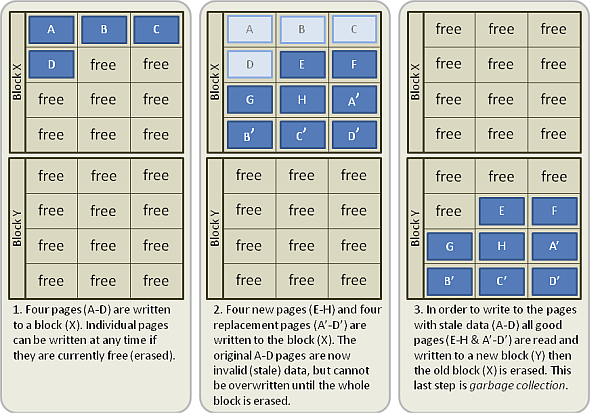
TRIMMATA: TRIM ratkaisee flash-muistin poistamisen ongelman toimimalla käyttöjärjestelmän tasolla. SSD-ohjaimen merkinnän sijasta, jotka lohkot vaativat poiston, käyttöjärjestelmä suorittaa tämän roolin. Valitettavasti TRIM on täysin riippuvainen ohjaimen ja käyttöjärjestelmän yhteensopivuudesta. Joten jos käyttöjärjestelmässä tai asennetuissa ohjaimissa ilmenee ongelmia, TRIM ei toimi.
BIOS / EFI-erottelu: Perustulolähtöjärjestelmä korvattiin melko hiljattain uudemmissa tietokoneissa laajennetulla ohjelmistorajapintajärjestelmällä. Toiminnallisesti voit silti olla vuorovaikutuksessa molempien järjestelmien kanssa samalla tavalla.
Ota AHCI käyttöön BIOSissa / EFI: ssä
AHCI: n kytkeminen päälle BIOS-ympäristössä: ACHI: n käyttöönotossa EFI- tai BIOS-ympäristössä ei ole merkittäviä eroja. Koska monet preboot -ympäristöt eroavat kuitenkin asettelusta ja terminologiasta, voin antaa vain yleisiä ohjeita. Tämän artikkelin kuvakaappaukset eivät vastaa tarkasti asetteluasi.
Aloita AHCI: n käyttöönotto:
- Napauta korjaus-F-näppäintä päästäksesi BIOS / EFI: iin. Tämä vaihtelee emolevyn valmistajan ja valmistajan mukaan. Usein avain on joko Del, F2 tai F10.
- Kun olet BIOSissa tai EFI: ssä, etsi viittauksia “kiintolevyyn” tai “tallennustilaan”. Klikkaa sitä.
- Muuta asetus IDE: stä tai RAID: sta AHCI: ksi.
- Tavallisesti paina F10 tallentaaksesi ja poistu sitten. Asetukset voivat kuitenkin vaihdella. Varmista vain, että tallennat ja poistut, muuten asetukset eivät tartu.
Windows: Jos et ole asentanut AHCI-ajureita Windowsissa, tietokoneesi kokee BSOD käynnistyksen yhteydessä. Windows 7: stä tuli ensimmäinen Windows-käyttöjärjestelmä, jossa on TRIM-komento. Valitettavasti Vista ja XP puuttuvat siitä.
VAROITUS: Jos olet asentanut tietokoneesi alun perin IDE-asetukseksi, ACHI: n käyttöönotto Windowsissa aiheuttaa pelotun Blue Screen of Death (BSOD) käynnistyksen yhteydessä. Asenna ennen jatkamista Microsoftin AHCI-ohjaimet ennen AHCI: n käyttöönottoa. Onneksi Microsoft teki asennuksesta melko yksinkertaisen: Lataa ja asenna korjauspaketti suoraan Microsoftilta.
Mac-käyttöjärjestelmän kymmenes versio: Jos OSX-rakennukset ovat Lionia vanhempia, asenna TRIM manuaalisesti, jotta se toimisi. Tässä muutamia yksinkertaisia ohjeita oikea asennus.
Linux: Linux on ollut TRIM-järjestelmän käyttöönotettu vuodesta 2008. Voit asentaa sen manuaalisesti seuraa näitä ohjeita.
Tässä on esimerkki UEFI-käynnistysympäristöstä:
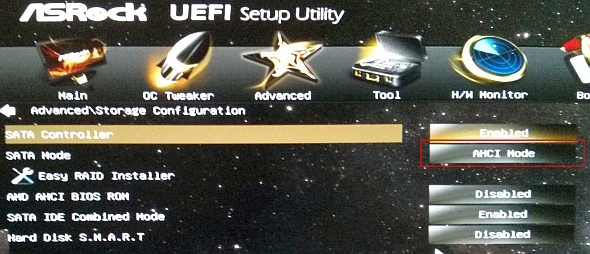
Tässä on esimerkki vanhemmasta BIOS-käynnistyksen ympäristöstä:
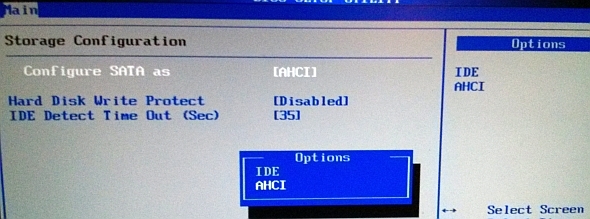
Lataa oikea TRIM-ohjain
TRIM optimoi ajosi estämällä stutterin ja hidastumisen. Toisin kuin levyasemassa, SSD-levyt eivät korvaa poistettuina merkittyjä tietoja. Ennen kuin kirjoitat "likaiseen" lohkoon, SSD: n on annettava TRIM-komento sen poistamiseksi. Kun TRIM toimii oikein, SSD-ohjain poistaa käyttämättömät lohkot, mikä johtaa saumattomaan kokemukseen. Jos kuitenkin ilmenee tekninen häiriö tai kokoonpanovirhe, TRIM ei ehkä toimi ja asema loppuu vapaasta tilasta - koska se loppuu vapaasta tilasta, asema hidastuu dramaattisesti.
Onneksi melkein kaikkiin nykyaikaisiin laiteohjelmiston ohjaimiin sisäänrakennettu tyhjäkäynnin jätteiden keräysominaisuus vähentää viallista TRIM: ää. Kaikissa asemissa ei käytetä tyhjäkäyttöä roskien keräystä - nykyaikaisissa muissa kuin Intel SSD -levyissä jätehuolto on kuitenkin vakiona. Roskakorin aktivointi edellyttää vain, että kirjaudut ulos ja jätät sen toimimaan tyhjäkäynnillä.
Yleensä harrastajat ehdottavat viralliset Intel-tallennusohjaimet Intel-piirisarjoille ja Microsoft-ohjaimet AMD-piirisarjoille. Varmista, että MS-ohjaimet asennetaan Windowsissa siirtymällä Laitehallintaan ja valitsemalla SSD ”Levyasemat” -kohdasta. Päivitä sitten vain ohjaimet - Windowsin pitäisi asentaa ne automaattisesti.
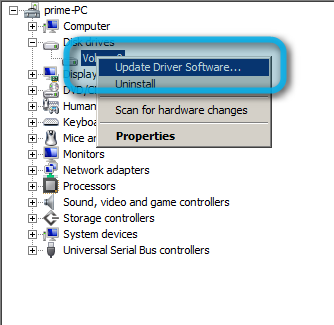
Varmista, että piirisarja tukee TRIMiä
valitettavasti kaikki piirisarjat eivät tue TRIM: ää, erityisesti RAID-ryhmissä. Sarjan 7 Intel-piirisarjat tukevat virallisesti TRIM: ää kaikissa RAID-muotoissa. Series 6 -piirisarjoissa on kuitenkin epävirallista tukea. Lisäksi Linux tukee väitetysti ohjelmistopohjaista TRIM: ää RAID-matriiseissa, vaikkakin joillakin ongelmilla.
Päivitä SSD-laiteohjelmistosi
Monet SSD-levyt kärsivät useista virheistä heti, kun he saapuvat markkinoille. Onneksi nämä virheen taajuudet saavat päivityksiä laiteohjelmistokorjausten muodossa. Nämä laastarit voivat olla joko tuhoisia, missä kaikki laitteen tiedot tuhoutuvat, tai tuhoamattomat. Kummassakin tapauksessa sinun täytyy varmuuskopioida tietosi ennen päivitetyn laiteohjelmiston vilkkumista.
varten lisätietoja tietojen varmuuskopioinnista Windowsin varmuuskopiointi- ja palautusopasKatastrofit tapahtuvat. Ellet halua menettää tietojasi, tarvitset hyvän Windows-varmuuskopion. Näytämme sinulle kuinka varmuuskopiot valmistella ja palauttaa. Lue lisää , katso Tinan opas. Lyhyesti sanottuna, kopioi tietosi ulkoiseen asemaan käyttämällä ohjelmistoa, kuten Clonezilla. Justin kirjoitti erinomaisen oppaan aseman varmuuskopioinnista käyttämällä PartedMagicia yhdessä Clonezillan kanssa Kuinka käyttää Clonezillaa Windows-kiintolevyn kloonaamiseenTässä on kaikki mitä sinun tarvitsee tietää siitä, kuinka Clonezillaa voidaan kloonata kiintolevy helpoimmalla tavalla. Lue lisää , jonka voin henkilökohtaisesti taata. Vaihtoehtoisesti, jos käytät Windows 7: tä, kokeile paistettujen varmuuskopioiden ominaisuutta Windows 7: n varmuuskopiointi- ja palautusominaisuuden määrittäminen ja käyttöSe on tuskin salaisuus, kun kerron teille, että tarvitset ennemmin tai myöhemmin varmuuskopion henkilökohtaisista tiedoista. Onko sinulla sellaista nyt? Mikä estää useimpia ihmisiä valmistelemasta säännöllisiä varmuuskopioita ... Lue lisää .
Vaikka SSD: n laiteohjelmiston päivittäminen on vaarallista, se voi estää sitä kärsimästä ongelmista tulevaisuudessa. Ennen päivitystä tee kuitenkin tutkimus - löydä, mitkä asemat vaativat laiteohjelmistopäivityksiä.
Älä osta paskaa
Kahdeksasta SSD: stä, joita olen käyttänyt viimeisen neljän vuoden aikana, neljä epäonnistui huolimatta päivityksestä ja kaikista tarvittavista varotoimista. Kaikki neljä vikaa johtuivat taajuusmuuttajista, joissa käytettiin toisen sukupolven Sandforce-ohjaimia, jotka kuuluisasti kärsivät katastrofaalisista vikoista.
Onneksi nykyaikaiset SSD-levyt kärsivät vähemmän ongelmista kuin aikaisemmat mallit. Älä kuitenkaan houkuttele kohtaloa. Lue arvostelut ennen oston tekemistä. Mene ajan tasalla olevan mallin, kuten M.2 SSD Mikä on M.2 SSD? Plussaa, miinusta ja kuinka asennat senHaluatko käyttöjärjestelmäsi toimivan entistä nopeammin? Vastaus on käyttää M.2 SSD -asemaa. Tässä on mitä sinun täytyy tietää. Lue lisää .
johtopäätös
SSD: n suorituskykyäsi ei optimoida ennen kuin suoritat kolme välttämätöntä toimenpidettä: Ensin yritä ottaa AHCI käyttöön BIOSissa / EFI: ssä. Toiseksi tarkista, onko piirisarja (emolevy) yhteensopiva TRIM: n kanssa. Kolmanneksi tarkista, tarvitaanko asemasi laiteohjelmistopäivitys.
Voit harkita lisätapaa parantaa tietokoneesi suorituskykyä päivitys DDR4-muistiin Paras DDR4-RAM-muisti tietokoneesi suorituskyvyn parantamiseksiJos tietokoneesi on hidas tai hidas, saatat joutua päivittämään RAM-muistin. Tässä on paras DDR4-RAM-muisti seuraavalle päivityksellesi. Lue lisää näiden suositusten kanssa:
Kuvapisteet: Flash-muistilaitteet Wikipedian kautta
Kannon on tekninen toimittaja (BA), jolla on tausta kansainvälisissä asioissa (MA) painopisteenä taloudellisesta kehityksestä ja kansainvälisestä kaupasta. Hänen intohimonsa ovat Kiinasta peräisin olevia gadgeteja, tietotekniikkaa (kuten RSS) sekä tuottavuusvinkkejä.

